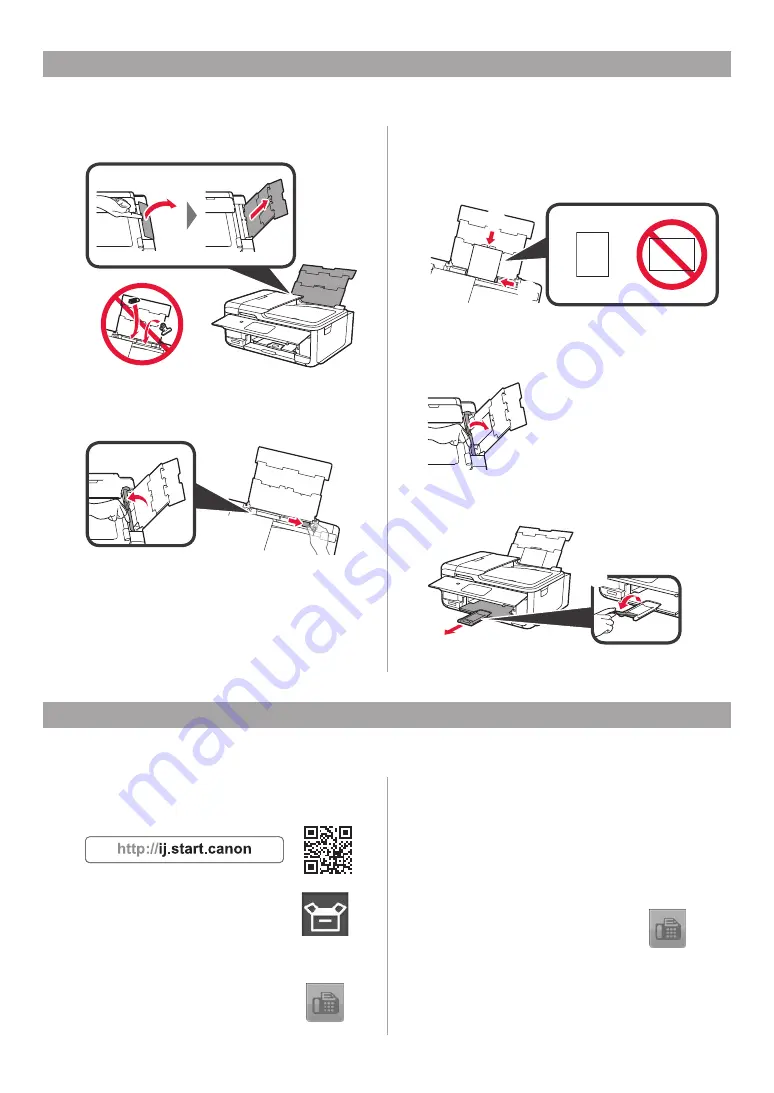
8
1
Abra la cubierta de la bandeja posterior y retire
el soporte del papel.
2
a
Abra la cubierta de la ranura de alimentación.
b
Deslice la guía del papel derecha hacia
el final.
a
b
3
a
Cargue varias hojas de papel fotográfico
con el lado de impresión hacia arriba.
b
Deslice la guía del papel derecha para
alinearla con el lado de la pila de papel.
a
b
4
Cierre la cubierta de la ranura de alimentación.
Lea el mensaje en la pantalla de la impresora
y registre la información del papel cargado.
5
a
Extraiga la bandeja de salida del papel.
b
Abra la extensión de la bandeja de salida.
a
b
■
Apertura desde el sitio web
a
Acceda al sitio web de Canon.
b
Seleccione
Configurar
.
c
Cuando aparezca la pantalla de selección de modelo,
escriba el nombre de modelo de su impresora.
d
Seleccione
Preparación del fax
para su uso
.
■
Abrirlo desde el manual que está instalado
en su equipo
El siguiente es un ejemplo en el que se usa Windows 10.
a
Haga clic en el botón
Inicio (Start)
.
b
Haga clic en
Todas las aplicaciones (All apps)
>
Canon TR8500 series Manual en pantalla
en este
orden, y abra el
Manual básico
.
c
Seleccione
Configuración del FAX
.
Carga de papel fotográfico
Usar la función de fax
Antes de usar la función de fax, consulte
Configuración del FAX
para configurar la función de fax en la impresora.
Puede consultar
Configuración del FAX
mediante uno de los siguientes métodos.
Cargue el papel fotográfico en la
bandeja posterior.
Содержание 2233C008
Страница 99: ...RMC Regulatory Model Code K10459 ...
















































